
Skype yw'r rhaglen fideo fwyaf poblogaidd yn y byd rhwng defnyddwyr y rhyngrwyd. Ond, yn anffodus, mae yna achosion pryd am wahanol resymau, nid yw un o'r cydgysylltwyr yn gweld y llall. Gadewch i ni ddarganfod beth yw'r rhesymau dros y ffenomen hon a sut y gellir eu dileu.
Problemau ar ochr yr Interlocutor
Yn gyntaf oll, y rheswm dros y ffaith na allwch arsylwi'r cydgysylltydd, efallai y bydd problemau ar ei ochr. Er enghraifft, ni allai ffurfweddu'r camera yn Skype, neu gallai dorri. Hefyd problemau posibl gyda gyrwyr. Yn y diwedd, efallai nad yw'r cydgysylltydd yn y camera yn gyffredinol. Yn yr achos hwn, dim ond cyfathrebu llais sy'n bosibl o'i ran. Ar gyfer unrhyw un o'r opsiynau uchod, ni all y defnyddiwr sydd ar yr ochr hon i'r sgrin Monitor wneud unrhyw beth, gan y bydd y broblem yn cael ei datrys ar ochr y cydgysylltydd, a dim ond y posibilrwydd o ailddechrau sesiwn fideo lawn yn dibynnu ar ei weithredoedd.
Ac, efallai, dim ond rheswm banal: ni wnaeth eich interlocutor ragnodi'r botwm fideo newid yn ystod y sgwrs. Yn yr achos hwn, mae'r broblem yn cael ei datrys trwy ei gwasgu yn syml.

Yr unig beth y gallwch ei helpu yw darllen yr adolygiad hwn am beth i'w wneud os nad yw'r camera yn gweithio yn Skype.
Gosod Skype.
Rydym bellach yn troi at ddatrys problemau a allai godi ar eich ochr nag atal y ddelwedd o'r interloctor.
Yn gyntaf oll, gwiriwch y gosodiadau Skype. Rydym yn mynd i mewn i'r adran "Tools" adran ddewislen, ac yn y rhestr sy'n ymddangos, dewiswch yr eitem "Settings ...".
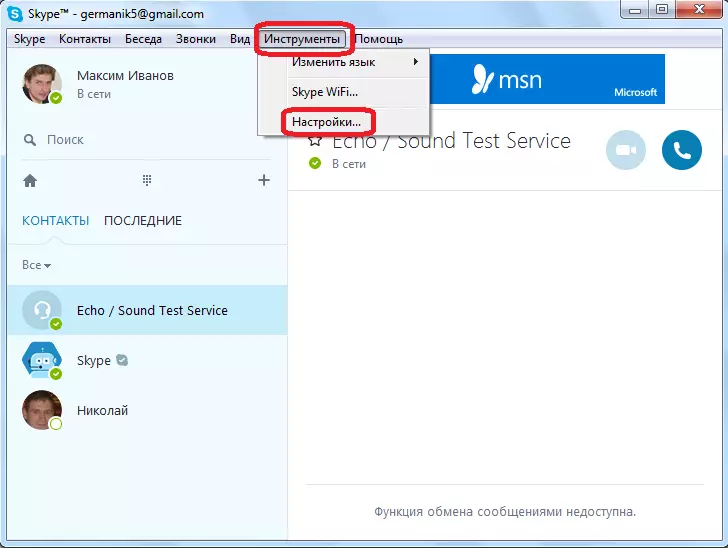
Ymhellach, yn y ffenestr sy'n agor, ewch i'r is-adran "Gosodiadau Fideo".

Ar waelod y ffenestr mae bloc gosodiadau "yn derbyn fideo yn awtomatig ac yn dangos sgrin am ...". Noder nad yw'r switsh yn sefyll yn y bloc hwn yn y sefyllfa "dim un". Mae'r ffactor hwn yn achosi anallu i weld yr interloctor. Gyda llaw, ni ddylai hefyd sefyll yn y sefyllfa "does neb". Ei droi at y sefyllfa "gan unrhyw un" neu "yn unig o'm cysylltiadau". Argymhellir yr opsiwn olaf.
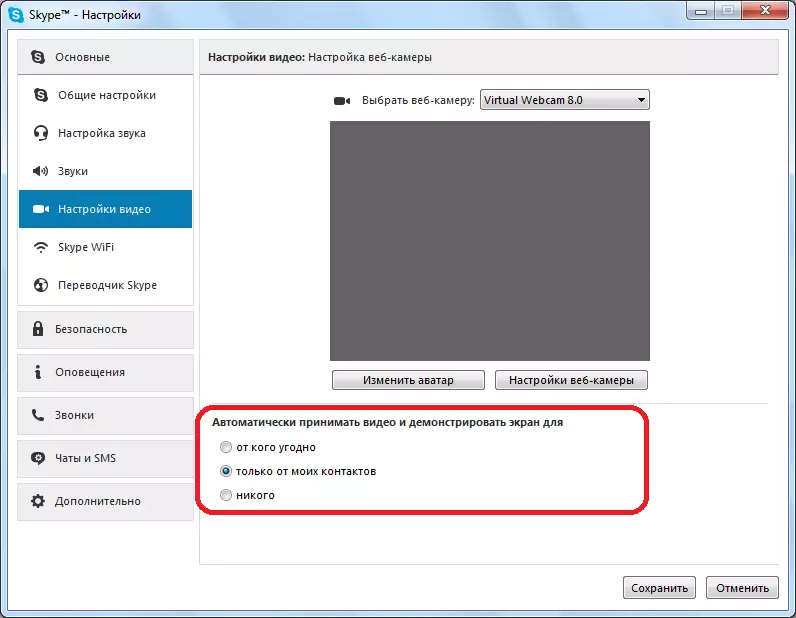
Gyrwyr Problemau
Rheswm arall pam na allwch weld y cydgysylltydd yn Skype yw problem gyrwyr ar eich cyfrifiadur. Yn gyntaf oll, mae hyn yn cyfeirio at yrrwr y cerdyn fideo. Yn enwedig yn arbennig y broblem hon wedi cyfarfod wrth newid i Windows 10, pan fydd y ddyfais fideo yn cael ei ddileu yn syml. Hefyd, mae achosion eraill o ddatrys problemau a gyrwyr anghydnaws yn bosibl.
Er mwyn gwirio statws y gyrwyr, gyda chymorth y bysellfwrdd, rydym yn recriwtio'r mynegiant ennill + R. Yn y ffenestr "Run" a agorodd, mewnosodwch y cofnod "Devmgmt.MSC", a chliciwch ar y botwm "OK".

Yn ffenestr rheolwr y ddyfais sy'n agor, yn chwilio am yr adran "addasydd fideo", ac adrannau eraill sy'n gysylltiedig ag arddangos fideo. Ni ddylai agos atynt fod yn unrhyw farciau arbennig ar ffurf croesau, ebychnodau, ac ati. Os oes dynodiadau tebyg, dylid ailsefydlu'r gyrrwr. Yn achos yr absenoldeb gyrrwr, mae'n ofynnol iddo wneud y weithdrefn ar gyfer ei gosod. Gallwch wneud hyn gan ddefnyddio rhaglenni arbennig ar gyfer gosod gyrwyr.
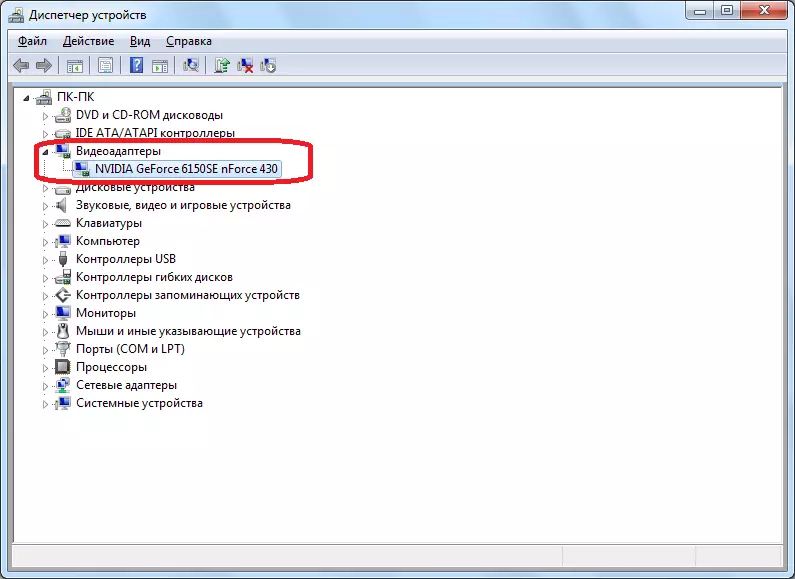
Cyflymder y Rhyngrwyd
Gallwch hefyd weld y cydgysylltydd oherwydd lled band isel eich sianel rhyngrwyd sy'n dod i mewn, neu ei allan. Ar yr un pryd, mae'n eithaf posibl y byddwch yn clywed ein gilydd yn berffaith, oherwydd gofynion is ar gyfer lled band y sianel i drosglwyddo'r signal sain.
Yn yr achos hwn, os ydych am gyfathrebu'n llawn yn Skype, mae angen i chi naill ai fynd i dariff eich darparwr gyda lled band uwch, neu newid gweithredwr Telecom.
Fel y gwelwch, gall problem y ffaith na all defnyddiwr Skype arsylwi ar ddelwedd ei interlocutor gael ei achosi gan y rhesymau, ar ei ochr ac ar ochr y cydgysylltydd. Hefyd, mae'n bosibl bod yr achos gyda lled band y sianel rhyngrwyd a ddyrannwyd gan y darparwr.
